CCleaner – известная утилита для улучшения производительности и быстродействия компьютера. Она чистит ПК от системного мусора, проверяет реестр на предмет ошибок и устраняет их, а также выполняет множество иных функций. Многим не нравится то, что приложение регулярно выводит различные оповещения. Это их отвлекает и мешает работе компьютера, т.к. оно постоянно висит в фоне и забирает на себя часть системных ресурсов. В связи с этим появляется вопрос – как отключить уведомления CCleaner?
Возможности программы

СиКлинер – это кроссплатформенная утилита для Windows, Mac OS и Android. Она русифицирована, для загрузки доступна бесплатная версия, предоставляющая следующие функции:
- очистка Windows от системного мусора;
- проверка реестра на предмет ошибок и их исправление;
- удаление софта;
- автообновление программного обеспечения;
- настройка автозагрузки;
- перезапись свободной памяти для исключения восстановления удалённых данных;
- поиск файлов-дубликатов и т.д.
Как отключить всплывающие уведомления
Уведомления от СиКлинер появляются на экране потому, что программа не удалена из автозагрузки, постоянно работает в фоновом режиме и сообщает, когда размер нежелательных файлов превышает 500 Мб. В платной версии приложения, чтобы избавиться от оповещений, можно повысить это значение до 2 Гб или более, но в бесплатной такая опция отсутствует.
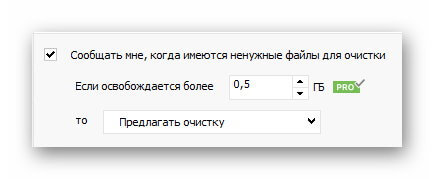
Тем не менее, пользователям, интересующимся, как убрать всплывающие окна в CCleaner Free, доступна такая возможность.
Необходимо запустить приложение, перейти в «Параметры», найти вкладку «Интеллектуальная очистка» и открыть её.
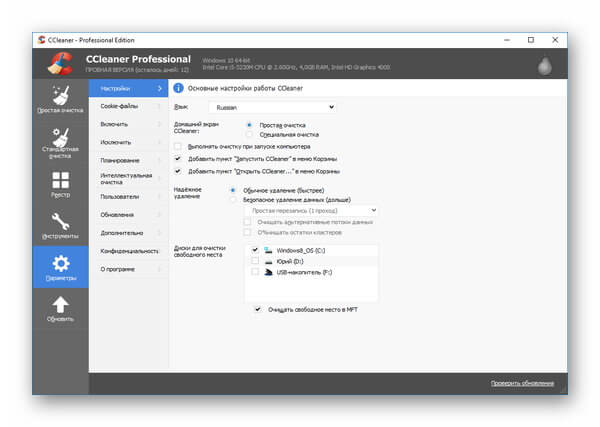
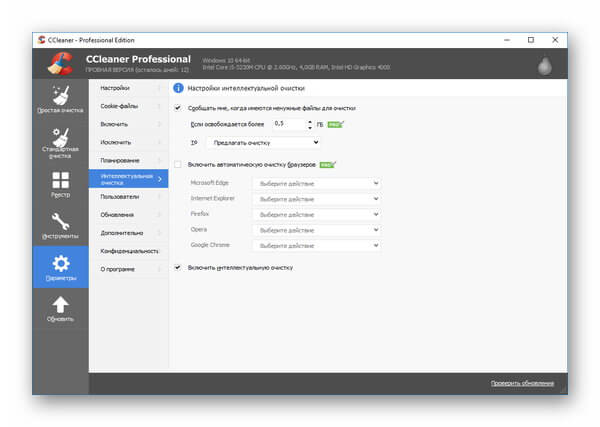
Здесь нужно снять метки напротив строк «Включить интеллектуальную очистку» и «Сообщать мне, когда имеются ненужные файлы для очистки».
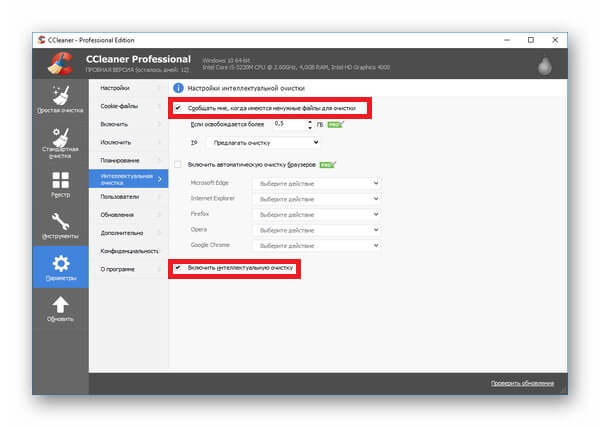
На экране появится предупреждение, что приложение работает постоянно и следит за чистотой компьютера, отключение этой функции не рекомендуется.
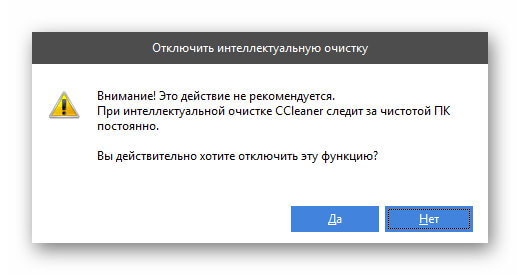
Теперь постоянный мониторинг устройства отключён, утилита не висит в трее, а значит, оповещения перестанут появляться на экране.
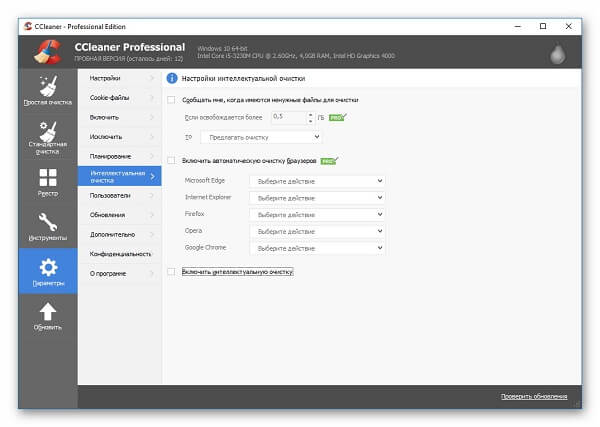
Заключение
Если СиКлинер беспокоит пользователя всплывающими уведомлениями, выключить их очень просто. В целом, работа с программой будет удобнее, если она правильно настроена.

